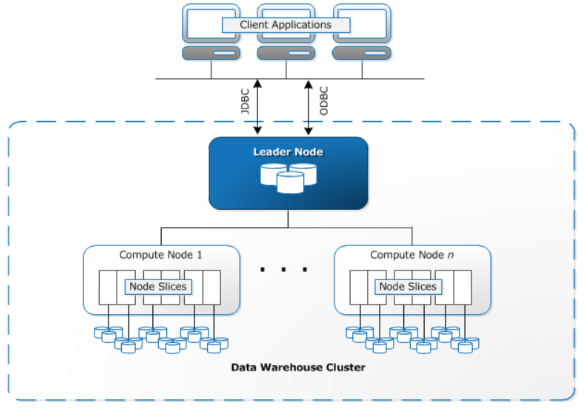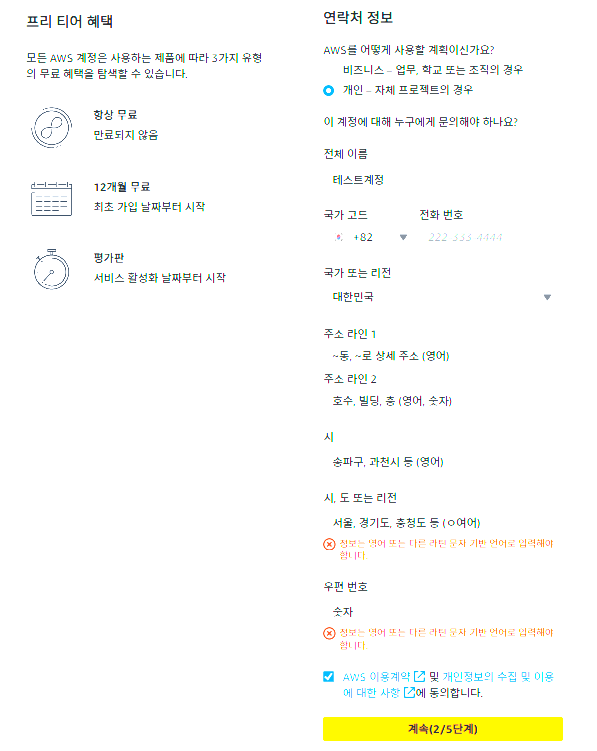아마존에서 간단히 테스트 할 일이 생겨서 가입하려고 하는데, 처음 하시는 분들에게 도움이 되고자 관련한 글을 게시합니다.
무료 서비스를 사용할건데요. 실수로 유료 서비스를 사용하게 되면 매월 자동 결재가 되어 버립니다. 우리의 소중한 금액이 새어 버리면 안 되므로, 금액이 없는 카드를 사용하시거나 통장 연계가 안 되어 있는 놀고 있는 카드를 사용하시는게 좋을 듯 싶네요.
예전에 가입하던 방식에 대비해서 결재 관련 절차가 추가 되었네요.
금방 가입이 되니 한번 진행해 보시면 될 거 같습니다.
1. 아마존 가입 사이트로 이동
https://signin.aws.amazon.com/signup?request_type=register
위 사이트로 이동해서 이메일 주소와 account name(계정 이름)를 넣고 이메일 인증(Verify email address)을 진행합니다.
전송 받은 인증코드를 입력합니다.
2. 비밀번호를 입력하고 다음 단계로 진행합니다.
4. 연락처와 주소를 입력하는 단계입니다.
주소는 네이버 영문주소를 활용해서 한글 주소를 입력하면 영문주소로 변경해주는 아래 사이트를 활용합니다.
변환된 영문 주소를 적합한 위치에 복사/붙여넣기 진행합니다. https://search.naver.com/search.naver?where=nexearch&ie=utf8&X_CSA=address_search&query=%EB%84%A4%EC%9D%B4%EB%B2%84%20%EC%98%81%EB%AC%B8%EC%A3%BC%EC%86%8C
5. AWS에 가입하기 위해 카드 정보을 입력합니다. 신규로 입력하셔도 되고 브라우저에 사전에 등록해 놓은 카드 정보를 사용하셔도 됩니다. AWS에 연계해서 사용할 카드를 입력합니다.
6. 아마존 멀티 인증을 위해 법인카드에 대한 비밀번호와 생년월일을 추가로 입력합니다.
7. 본인확인 절차를 진행합니다. 휴대전화 번호를 입력하면 입력한 전화번호로 인증코드가 전송됩니다.
전송받은 코드를 입력합니다.
전송 받은 코드를 입력하고 다음 단계로 진행합니다.
8. 지원 플랜을 '기본 지원-무료'를 선택합니다. '가입 완료' 버튼을 누르면 가입이 완료 됩니다.
9. AWS Management Console로 이동하게 되면 AWS 서비스를 이용할 수 있는 사이트로 접근이 됩니다.
여기까지 따라와서 가입하시느라 수고가 많으셨네요. 짝짝짝~~~
원하시는 AWS 서비스를 이용하시면 됩니다.